Въпрос: Актуализирах моя iPhone с iOS, но не виждам AirDrop в Центъра за управление! AirDrop липсва, как да го поправя?
Съдържание
- О: За iOS 11 и по-нова версия AirDrop е скрита във вашия контролен център
- О: За хора с iOS 7-10 опцията AirDrop се намира в Центъра за управление
-
Липсват съвети за AirDrop
- Получавате показване, че е изключено?
- Ако вашето iOS (iPhone, iPad или iPod touch) устройство няма опцията AirDrop, моля, имайте предвид, че:
- AirDrop липсва: Използвате по-стар Mac?
-
AirDrop не се показва в страничната лента Finder на Mac?
- Все още не виждате AirDrop?
-
Няма време? Вижте нашите видео съвети за отстраняване на неизправности при AirDrop!
- Подобни публикации:
О: За iOS 11 и по-нова версия AirDrop е скрита във вашия контролен център
AirDrop е скрит в подменютата 3D Touch, Haptic Touch или Long Press в плочката „връзки“, включително Airplane Mode, WiFi, Cellular и Bluetooth. 
Разгледайте нашата статия Къде е AirDrop в iOS11? Намерихме го и още!за повече информация, когато използвате AirDrop в iOS 11 и по-нова версия.
О: За хора с iOS 7-10 опцията AirDrop се намира в Центъра за управление
За да отворите Control Center, просто плъзнете нагоре от долната част на екрана:
Липсват съвети за AirDrop
- Рестартирайте Bluetooth и WiFi и на двете устройства
- Актуализирайте настройките за откриваемост до Всеки
- Изключете личната гореща точка
- Уверете се, че и Mac, и iPhone (iDevice) са в една и съща WiFi мрежа.
- Този съвет не е изискване за AirDrop, но нашите читатели ни казват, че това често отстранява проблеми между устройствата
- Ако вашият рутер изпраща както 2,4GHz, така и 5GHz на един и същ SSID, проверете дали се свързвате и със същата честотна лента
- Уверете се, че AirDrop е активиран, за да се показва в страничната лента Finder на вашия Mac.
- Отидете на Finder > Предпочитания > Странична лента
- Проверете вашите Bluetooth предпочитания на Mac.
- Отидете на Системни предпочитания > Bluetooth
- Използвайте Spotlight Search и въведете AirDrop, за да отворите прозореца за откриване
Получавате показване, че е изключено?
Ако видите Получаването е изключено и не можете да го промените, отидете на Настройки > Време на екрана > Ограничения за съдържание и поверителност > Разрешени приложения и проверете дали AirDrop е разрешен.
Ако вашето iOS (iPhone, iPad или iPod touch) устройство няма опцията AirDrop, моля, имайте предвид, че:
- AirDrop се предлага само на iPhone 5 или по-нова версия (например iPhone 5S и 5C), iPad четвърто поколение и по-ново, iPad mini и iPod Touch пето поколение и по-ново. Това означава, че, например, ако притежавате iPhone 4S или iPad 2, вашето устройство(а) няма да има AirDrop.
- AirDrop поддържа само устройства с iOS 7 и по-нови. Това означава, че ако вашето устройство работи с iOS 6 или по-ниска версия, тогава вашето устройство няма да го има.
- Ако използвате съвместимо (като iPhone 5) устройство, което работи с поддържана версия на iOS (7 и по-нова) и все още липсва AirDrop, вероятно достъпът до AirDrop е ограничен. Просто докоснете Настройки > Време на екрана > Ограничения за съдържание и поверителност > Разрешени приложения и се уверете, че AirDrop е разрешен и не е ограничен
- За по-стар iOS, Общи > Ограничения > въведете вашата парола > и Разрешете AirDrop. Сега трябва да намерите AirDrop в Центъра за управление.
AirDrop липсва: Използвате по-стар Mac?
Ако имате Mac от 2012 г. или по-нова версия и се опитвате да изпратите файл на Mac, направен преди 2012 г., трябва да потърсите този по-стар Mac.
В прозореца AirDrop изберете Не виждате кого търсите? И щракнете върху Потърсете по-стар Mac в изскачащия прозорец и да се надяваме, че се появи този по-стар Mac. 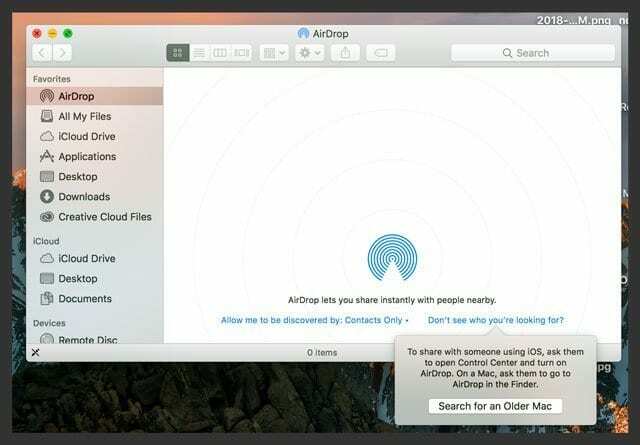
AirDrop не се показва в страничната лента Finder на Mac?
Време е да използвате терминала.
- Отворете сесия на терминала (Приложения > Помощни програми > Терминал) и въведете следната команда, за да деактивирате AirDrop:
- по подразбиране напишете com.apple. NetworkBrowser DisableAirDrop -bool ДА
- След като бъде деактивиран, въведете тази команда, за да я активирате отново:
- по подразбиране напишете com.apple. NetworkBrowser DisableAirDrop -bool NO
- Накрая излезте от Terminal и рестартирайте Finder.

- След това рестартирайте и проверете дали елементът AirDrop вече се показва в раздела на страничната лента на предпочитанията на Finder (Finder > Предпочитания > Странична лента)
Все още не виждате AirDrop?
Отворете прозорец Finder и потърсете
- Придвижете се до менюто Go в горната лента с менюта
- Изберете Отидете в папка и поставете в този път:
- /System/Library/CoreServices/Finder.app/Contents/Applications
- Потърсете AirDrop в тази папка и опитайте да я отворите

- Ако AirDrop не е там, създайте нов потребителски акаунт в System Preferences и тествайте отново.
- Ако AirDrop се появи в нов потребителски акаунт, вероятно има проблем с разрешенията на текущия ви потребителски акаунт
- Опитвам нулиране на разрешенията на вашата начална папка
Опитайте да убиете Finder чрез други команди на терминала
- по подразбиране напишете com.apple. Мрежов браузър Преглед на всички интерфейси 1
- Натиснете връщане
- killall Finder
- Натиснете връщане
- Проверете дали AirDrop се е върнал
Изтрийте или изолирайте plist файла на вашия Finder ( ~/Library/Preferences/com.apple.finder.plist)
- Използвайте горното меню Отидете > Отидете в папка или използвайте клавишната комбинация SHIFT+COMMAND+G

- Напишете в ~/Библиотека/Предпочитания
- Намерете файла com.apple.finder.plist
- Изтрийте файла, преместете го в кошчето или го изолирайте на работния си плот
- Рестартирайте вашия Mac
Сега вижте дали проблемът се дължи на повреден plist файл на Finder. Ако е така, изтриването на горния файл (или изолирането му) често решава проблема с AirDrop, когато вашият macOS възстановява списъка на Finder по време на рестартирането.
Ако нещата все още не работят за AirDrop на вашия Mac или iDevice, моля, вижте нашата задълбочена информация Статия за отстраняване на неизправности при AirDrop
Няма време? Вижте нашите видео съвети за отстраняване на неизправности при AirDrop!


Обсебен от технологиите от началото на A/UX в Apple, Sudz (SK) отговаря за редакционното ръководство на AppleToolBox. Той е базиран в Лос Анджелис, Калифорния.
Sudz е специализирана в покриването на всички неща за macOS, като е прегледал десетки разработки на OS X и macOS през годините.
В предишен живот Sudz е работил, помагайки на компаниите от Fortune 100 с техните стремежи за технологии и бизнес трансформация.